iTunes Extrasを視聴できない場合
Apple TVアプリやiTunes Storeで購入した映画を視聴する際に、iTunes Extrasを表示または再生できない場合の対処法をご案内します。
映画にiTunes Extrasが付いている場合、Apple TVアプリやiTunes Storeの映画の作品ページに、 が表示されます。
iPhone、iPad、iPod touch、Mac、Apple TVのApple TVアプリでiTunes Extrasを視聴できます。または、Windowsパソコンでは、iTunes for Windowsを使います。
iPhone、iPad、iPod touchでiTunes Extrasにアクセスするには、メディアを横向きで視聴中に画面をタップし、再生コントロール群の「Extras」をタップします。
一部、iTunes Extrasをご利用いただけない国や地域があります。国や地域別の提供状況については、こちらの記事でご確認ください。
インターネットに安定接続されているか確認する
デバイスをWi-Fiネットワークに接続してもう一度試してください。モバイルデータ通信に対応したiPhoneやiPadをお使いの場合は、「設定」画面で Apple TVアプリでモバイルデータ通信を使える設定になっているか確認してください。
映画にiTunes Extrasが付いているか調べる
iPhone、iPad、iPod touch、Mac、Apple TVでは、Apple TVアプリを開いて「ライブラリ」タブを表示します。
Windowsパソコンでは、iTunes for Windowsを開いて、左上隅のメニューから「ムービー」を選択し、「ライブラリ」タブを選択します。
映画を選択し、その作品の紹介ページを開きます。映画にiTunes Extrasが付いている場合、iTunes Extrasのバッジが表示されます。
その映画のHD(高解像度)版を購入していない場合や、映画をレンタルした場合は、iTunes Extrasは付属しません。
iTunes Extrasは、スマートテレビやストリーミングデバイスのApple TVアプリでは視聴できません。
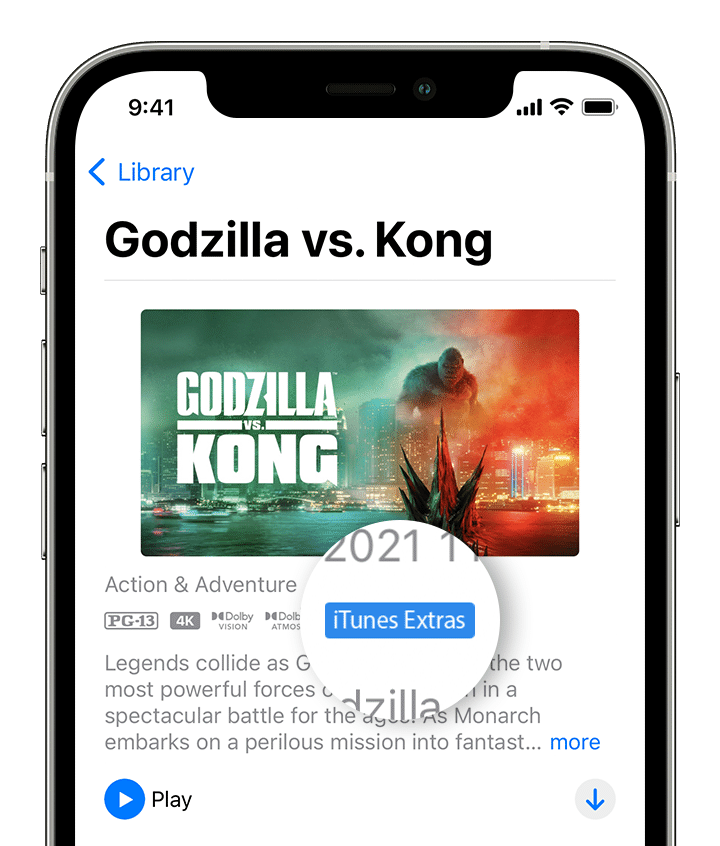
ソフトウェアをアップデートする
iPhoneまたはiPod touchを最新バージョンのiOSにアップデートします。
iPadを最新バージョンのiPadOSにアップデートします。
Macを最新バージョンのmacOSにアップデートします。
Apple TVを最新バージョンのtvOSにアップデートします。
Windowsパソコンでは、最新バージョンのiTunes for Windows を使っているか確認してください。
さらにヘルプが必要なときは
依然としてiTunes Extrasを表示できない場合は、購入したコンテンツの問題としてご報告いただけます。
2014年7月10日以前に映画を購入した場合
2014年7月10日より前に購入したiTunes Extras付きの映画については、iTunesを搭載したMacまたはWindowsパソコンで、iTunes StoreからオリジナルバージョンのiTunes Extras(付属している場合)をダウンロードできる場合があります。
iTunes Extrasをダウンロードすると、ライブラリに別のアイテムとして表示されます。